Office 365: Ieslēdziet vai izslēdziet Office starpliktuvi

Parādām, kā iespējot vai atspējot redzamās starpliktuves iespējas Microsoft Office 365 lietotnēs.
Ja izmantojat kaut ko, piemēram, Android starpliktuvi , jo vairāk funkciju tai ir, jo labāk, vai ne? Diemžēl integrētās Android starpliktuves gadījumā tas tā nav. Pagaidām viss, ko tas var darīt, ir saglabāt kopēto tekstu, līdz esat gatavs to ielīmēt.
Ja tas ir viss, kas jums jādara starpliktuvē, tad viss ir kārtībā, taču citiem lietotājiem ir nepieciešams vairāk. Turpiniet lasīt, lai uzzinātu, kā jebkurā Android ierīcē piekļūt labākai starpliktuvei un pārvaldīt to.
Operētājsistēmā Android (bez trešās puses lietotnes palīdzības) nav vietas, kur varētu redzēt visu, ko esat nokopējis. Jūs zināt, ka starpliktuve darbojas, kad ilgi nospiežat tekstu, lai kopētu un ielīmētu to citur. Tādā veidā jūs zināt, ka starpliktuve ir izveidota un darbojas.
Ja izmantojat Gboard, jums jau ir starpliktuve, jo lietotnē ir tāda. Gboard Starpliktuve ir viegli izmantot, kā arī tas dod jums vienu lielu tastatūru, kā arī. Ja neizmantojat Gboard, izmantojiet trešās puses lietotni, piemēram, Clipper — starpliktuves pārvaldnieku . Tā ir viena visaugstāk novērtētā lietotne pakalpojumā Google Play ar dažādām opcijām, kas jums varētu noderēt. Ja jūsu Android ierīcē ir operētājsistēma Android 10, lietotnē tiks parādīts ziņojums, kas informēs, ka ar šo versiju ir noņemtas dažas funkcijas. Android 10 lietotājiem varat izmēģināt tālāk minēto lietotni starpliktuves pārvaldnieks.
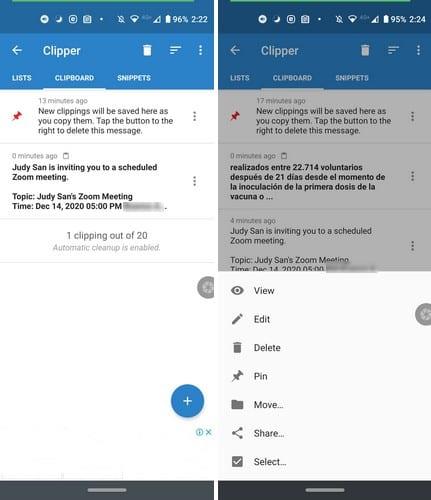
Kopētajam tekstam var piekļūt divos veidos; varat atvērt lietotni vai pieskarties lietotnes paziņojumam. Paziņojumu joslā būs redzams pēdējais teksts, ko pēdējoreiz kopējāt. Ja vēlaties redzēt vairāk no kopētā teksta, pieskarieties nolaižamajai izvēlnei paziņojuma labajā pusē.
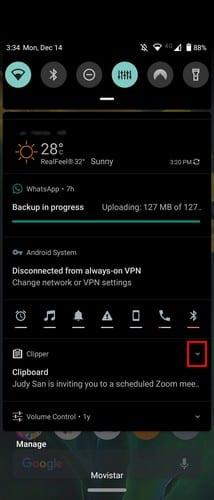
Lietotne ļauj arī veikt citas darbības ar tekstu. Piemēram, piekļūstot lietotnei, katra kopētā teksta labajā pusē būs redzami punkti. Tiks parādīts jauns opciju kopums, piemēram:
Šīs lietotnes priekšrocības ir tādas, ka varat piekļūt lietām, kuras kopējāt kādu laiku atpakaļ. Izmantojot standarta Android starpliktuvi , ja kaut ko kopējat un aizmirstat to ielīmēt, varat to viegli pazaudēt.
Varat arī kārtot kopēto tekstu pēc datuma vai satura. Lietojumprogrammas iestatījumos varat izvēlēties tumšo un iespējot tumšo motīvu. Turklāt, atlasot divas teksta kopas un pēc tam pieskaroties punktiem augšējā labajā stūrī, lietotne piedāvā iespējas tos apvienot vai piespraust.
Apakšējā labajā stūrī varat pieskarties pluszīmei, lai tieši tur ierakstītu kaut ko. Pagaidām nav iespējas likt lietotnei izvēlēties visu un to masveidā dzēst, taču, cerams, tā iegūs šo iespēju nākamajā atjauninājumā.
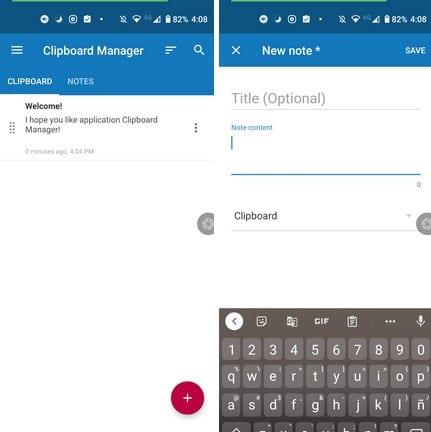
Izmantojot starpliktuves pārvaldnieku , jūs nesaņemsit nekādus brīdinājumus, ja jūsu Android ierīcē darbojas operētājsistēma Android 10. Šī lietotne piedāvā vairāk iespēju paziņojumu joslai. Piemēram, redzot paziņojumu, varat notīrīt tekstu, Atvērt jaunākās piezīmes vai izvēlēties viedo darbību opcijas, kas ļauj:
Pieskaroties punktiem pa labi no kopētā teksta, tiks parādītas tādas opcijas kā:
Atveriet lietotnes iestatījumus, lai skatītu citas opcijas, piemēram, augšupielādi mākonī, automātisku satura notīrīšanu, ierakstu dublikātu izlaišanu, tumšo motīvu, automātisku miskastes tīrīšanu, jaunu piezīmju automātisku pievienošanu saraksta augšdaļā un citas. Lai piezīmes būtu sakārtotas , varat arī izveidot kategorijas, kas palīdzēs ātrāk atrast piezīmes.
Lai Android starpliktuves izmantošanai būtu vairāk iespēju, vienmēr vislabāk ir izmantot trešās puses lietotni. Jūsu izvēlētā lietotne būs atkarīga no jūsu ikdienas piezīmju veikšanas vajadzībām, taču ir vairākas lietotnes, no kurām izvēlēties.
Parādām, kā iespējot vai atspējot redzamās starpliktuves iespējas Microsoft Office 365 lietotnēs.
Iegūstiet vairāk no Android starpliktuves, izmantojot bezmaksas un ar funkcijām bagātas lietotnes. Nekad vairs nezaudējiet nevienu kopētu tekstu savā Android ierīcē.
Pēc Android tālruņa saknes piekļuves iegūšanas jums ir pilnīga piekļuve sistēmai un varat palaist daudzu veidu lietotnes, kurām nepieciešama saknes piekļuve.
Android tālruņa pogas nav paredzētas tikai skaļuma regulēšanai vai ekrāna aktivizēšanai. Ar dažām vienkāršām izmaiņām tās var kļūt par īsinājumtaustiņiem ātrai fotoattēla uzņemšanai, dziesmu izlaišanai, lietotņu palaišanai vai pat ārkārtas funkciju aktivizēšanai.
Ja atstājāt klēpjdatoru darbā un jums steidzami jānosūta ziņojums priekšniekam, ko jums vajadzētu darīt? Izmantojiet savu viedtālruni. Vēl sarežģītāk — pārvērtiet savu tālruni par datoru, lai vieglāk veiktu vairākus uzdevumus vienlaikus.
Android 16 ir bloķēšanas ekrāna logrīki, lai jūs varētu mainīt bloķēšanas ekrānu pēc savas patikas, padarot bloķēšanas ekrānu daudz noderīgāku.
Android režīms “Attēls attēlā” palīdzēs samazināt video izmēru un skatīties to attēla attēlā režīmā, skatoties video citā saskarnē, lai jūs varētu darīt citas lietas.
Video rediģēšana operētājsistēmā Android kļūs vienkārša, pateicoties labākajām video rediģēšanas lietotnēm un programmatūrai, ko mēs uzskaitām šajā rakstā. Pārliecinieties, ka jums būs skaisti, maģiski un eleganti fotoattēli, ko kopīgot ar draugiem Facebook vai Instagram.
Android Debug Bridge (ADB) ir jaudīgs un daudzpusīgs rīks, kas ļauj veikt daudzas darbības, piemēram, atrast žurnālus, instalēt un atinstalēt lietotnes, pārsūtīt failus, root un flash pielāgotas ROM, kā arī izveidot ierīču dublējumkopijas.
Ar automātisko lietojumprogrammu klikšķināšanu. Jums nebūs daudz jādara, spēlējot spēles, izmantojot lietojumprogrammas vai veicot ierīcē pieejamos uzdevumus.
Lai gan nav brīnumlīdzekļa, nelielas izmaiņas ierīces uzlādes, lietošanas un glabāšanas veidā var būtiski palēnināt akumulatora nodilumu.
Tālrunis, ko daudzi cilvēki šobrīd iecienījuši, ir OnePlus 13, jo papildus izcilai aparatūrai tam ir arī funkcija, kas pastāv jau gadu desmitiem: infrasarkanais sensors (IR Blaster).









